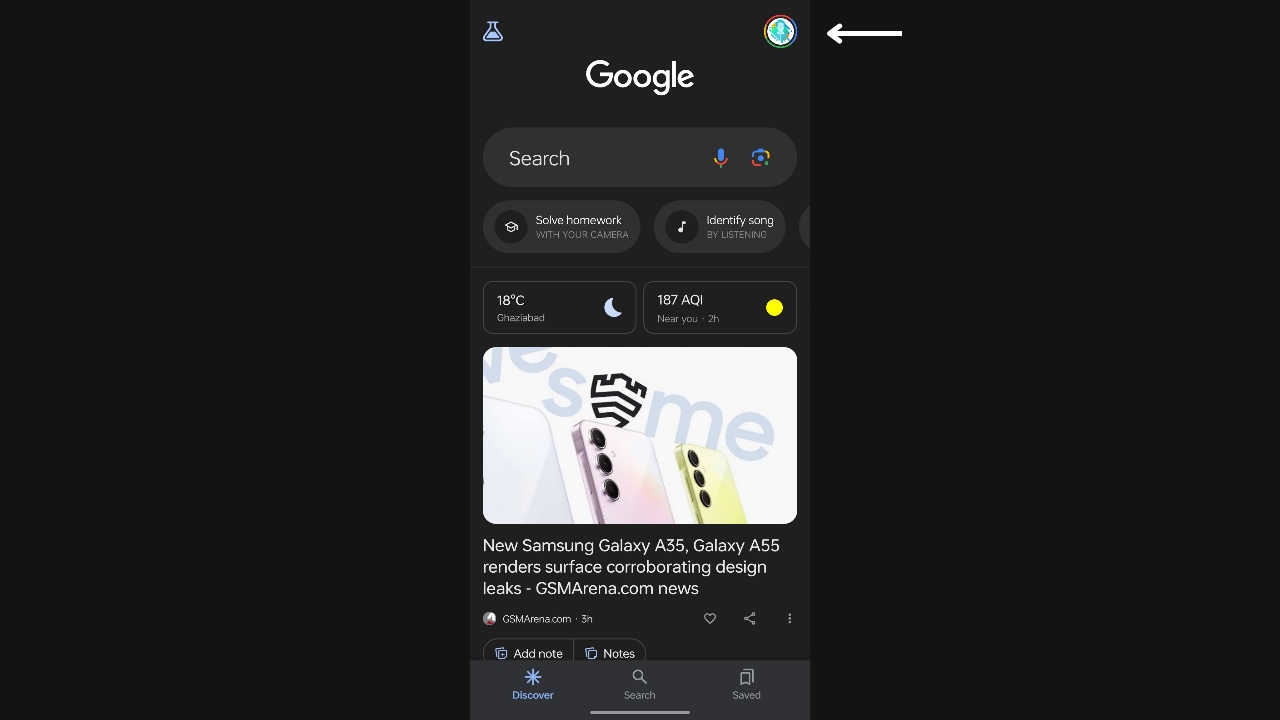
Android-dagi Google Gemini birinchi taassurot: nega men hozircha Google Assistant-ga yopishib oldim haqida malumot
Egizaklar nihoyat turli platformalarda, shu jumladan, mavjud bo’ldi Ilova Android telefonlari uchun va iOS’dagi Google ilovasi orqali. Hozircha u faqat AQSHda mavjud va keyingi haftadan koʻproq joylar uchun chiqarilishi moʻljallangan boʻlsa-da, biz uni Hindistonda sinab koʻrishga muvaffaq boʻldik. Android qurilmalarida Gemini deb nomlangan yangi generativ AI yordamchisi haqidagi dastlabki taassurotlarimiz.
Android qurilmalarida Gemini-ni qanday yoqish mumkin?
Gemini APK fayli Google tomonidan taqdim etilgan Play Store va uni tashqi manbalar orqali yuklab olish mumkin (masalan APKMirror) shuningdek. Agar siz AQShda bo’lmasangiz, Android qurilmangizda Gemini-ni yoqish uchun quyidagi amallarni bajaring. Hindistondagi OnePlus 12 va Galaxy S23 Ultra-da quyidagi amallarni sinab ko’rdik va ular ikkalasida ham yaxshi ishladi.

1 qadam: Google ilovasini oching va yuqori o’ng burchakdagi profil rasmingizga teging.

2 qadam: Sozlamalar-ga, so‘ngra Google Assistant-ga teging.

3 qadam: Languages-ga o’ting va Ingliz (Amerika Qo’shma Shtatlari) ni tanlang.
4 qadam: Endi Gemini APK faylini yuqorida keltirilgan APKMirror havolasidan yuklab oling.
5 qadam: Gemini APK faylini o’rnating.


6 qadam: Endi Gemini ilovasini oching. Agar u ishlayotgan bo’lsa, u sizga kirish ekranini ko’rsatadi, lekin agar u ishlamasa, u sizning mamlakatingiz hozirda qo’llab-quvvatlanmasligini ko’rsatadi.
7 qadam: «Ishga tushirish» tugmasini bosing va keyin «Roziman» tugmasini bosing.
Va siz tugatdingiz. Endi Google Gemini Android qurilmangizda birlamchi yordamchi sifatida oʻrnatiladi. Shuningdek, Gemini ilovasidagi profil rasmingizga tegish orqali sozlamalarga o‘tishingiz, “Google’dan raqamli yordamchilar”ni bosishingiz va agar Gemini ehtiyojlaringizga mos kelmasa, Google Assistant-ni tanlashingiz mumkin.
Ko’proq o’qing: Google Bard-dan Google Gemini-ga: nima o’zgardi?
Android qurilmalaridagi Gemini: birinchi taassurotlar
Biz Gemini-dan taxminan 5 soat foydalandik va turli buyruqlardan o’tdik. Uni faollashtirish juda oddiy va siz buni Assistent uchun qilganingizdek qilishingiz mumkin. Siz ekranning burchagi bo’ylab surishingiz, uch tugmali navigatsiya tizimida uy tugmachasini bosib ushlab turishingiz yoki quvvat tugmasini bosib ushlab turishingiz mumkin.

Faollashtirilgandan so’ng, UI Assistentdan biroz farq qiladi. U pastki qismida Assistent o‘rniga alohida karta sifatida ochiladi. Agar siz Gemini siz bosgan yoki bosmoqchi bo’lgan fotosurat haqida aytib berishini xohlasangiz, so’rovingizni yozishingiz, gapirishingiz yoki kamera belgisiga tegishingiz mumkin bo’lgan uchta variantni tanlashingiz mumkin.
Javob olganingizdan so’ng, Gemini sizga javobni o’qishi uchun karnay belgisini bosishingiz mumkin. Bundan tashqari, siz Gemini-ni to’liq ekranda ochish uchun kartaning yuqori o’ng burchagidagi belgini bosishingiz mumkin.

Fotosurat xususiyati yaxshi ishladi va biz Geminidan so’ragan ba’zi narsalar haqida to’g’ri aytib berdi. Sizga javob berish uchun taxminan 6-7 soniya vaqt ketadi va bu Google Assistantning ekran tahlili xususiyatidan farq qiladi. Shuningdek, “Ushbu ekranni qo‘shish” funksiyasi mavjud bo‘lib, u yerda siz Gemini’dan hozirda ekraningizda ko‘rayotgan narsangiz haqida sizga biror narsani aytib berishini so‘rashingiz mumkin.

Ko’rsatmalarni yozishda Gemini javobini tupurishi uchun taxminan 4-5 soniya vaqt ketadi, bu ChatGPT kabi raqobat bilan solishtirganda o’rtacha bo’lib, javoblari bilan bir zumda. Boshqa tomondan, Gemini so’nggi ishlanmalar haqidagi ma’lumotlarning aniqligi bilan mos edi.

Biroq, Gemini-dan Assistant-dan foydalanishda bir nechta kamchiliklar mavjud edi. Ulardan biri javob berish uchun zarur bo’lgan vaqt bo’lsa, ikkinchisi men Egizaklar bilan gaplasha olmasligim edi. Agar men unga «Ok Google» hotword orqali so’rov bergan bo’lsam, u buni matnga aylantirdi va shunchaki to’xtadi.
Javob olish uchun yuborish tugmasini bosishga to‘g‘ri keldi, Assistentda esa gapirishni to‘xtatganimdan so‘ng avtomatik va ovozli javob olardim. Gemini-da, hatto jo’natish tugmachasini bosgandan keyin ham, men karnay belgisini qo’lda bosmagunimcha, u menga javobni o’qimaydi, bu esa o’sha paytda uni butunlay ovozsiz qilmaydi.
Keyin, men Egizaklar ovozini ham o’zgartira olmayman, chunki u hozirgi holatiga o’xshaydi, chunki sozlamalardan hech qanday variantni topa olmadim. Hozircha u faqat bitta erkak ovozida gapira oladi. Taqqoslash uchun, ChatGPT taxminan 4 ta ovozni taklif qiladi, ularning barchasi o’zlarining dialekti va oqimi bilan Gemini’ga qaraganda ancha tabiiyroq eshitiladi.
Google Gemini’da uy boshqaruvi, translyatsiya, shaxsiy natijalar, Hey Google hotword aniqlash va boshqalar kabi baʼzi Assistent funksiyalarini taqdim etgan boʻlsa-da, u men har kuni foydalanadigan muhim funksiyalardan birini qoʻshmadi va bu imkoniyat. eslatmalarni o’rnatish uchun.

Men har kuni eslatmalarni o‘rnatish uchun Assistantdan foydalanaman, chunki u mening qurilmalarim bo‘ylab ham sinxronlanadi, lekin Gemini bilan, afsuski, siz eslatmani hozircha o‘rnatolmaysiz, chunki u Google Tasks bilan integratsiyalanmagan. Bu shunchaki sizga bu buyruq bilan sizga yordam bera olmasligini aytadi va bu men uchun katta burilish bo’ldi.
Xulosa qilib aytadigan bo’lsak, Egizaklar, shubhasiz, razvedka omili haqida gap ketganda, yordamchiga nisbatan juda ko’p afzalliklarga ega. Biroq, u hali ham Assistent shaxsan men uchun juda yaxshi ishlagan ba’zi asoslarni o’tkazib yuboradi. Men Gemini-dan har kuni foydalanmoqchi bo’lsam ham va hech bo’lmaganda veb-sayt orqali foydalansam ham, Google mening tajribamga xalaqit beradigan ba’zi muammolarni hal qilmaguncha, uni Android qurilmamda har kuni ishlatishni kutishim kerak. Ungacha men Assistentga yopishib qolaman.
ko’chma, Texnologiyalar
Android-dagi Google Gemini birinchi taassurot: nega men hozircha Google Assistant-ga yopishib oldim